UPDF Kopf- und Fußzeile
- Kopf- und Fußzeilen in PDF hinzufügen
- Datum in PDF einfügen
- Seitenzahl in das PDF einfügen
- Kopf- und Fußzeilen in PDF bearbeiten
- Kopf- und Fußzeile in PDF entfernen
Kopf- und Fußzeilen in PDF hinzufügen
Kopf- und Fußzeilen können sich als sehr effektiv für PDF-Dokumente erweisen, wenn du wichtige Informationen zum Dokument bereitstellen möchtest.
Nach dem Importieren des PDF-Dokuments klickst du auf den Button "Seitentools" auf der linken Seite und wählst oben "Kopf- und Fußzeilen" aus. Klicke dann in der rechten Spalte auf den Button "Hinzufügen".
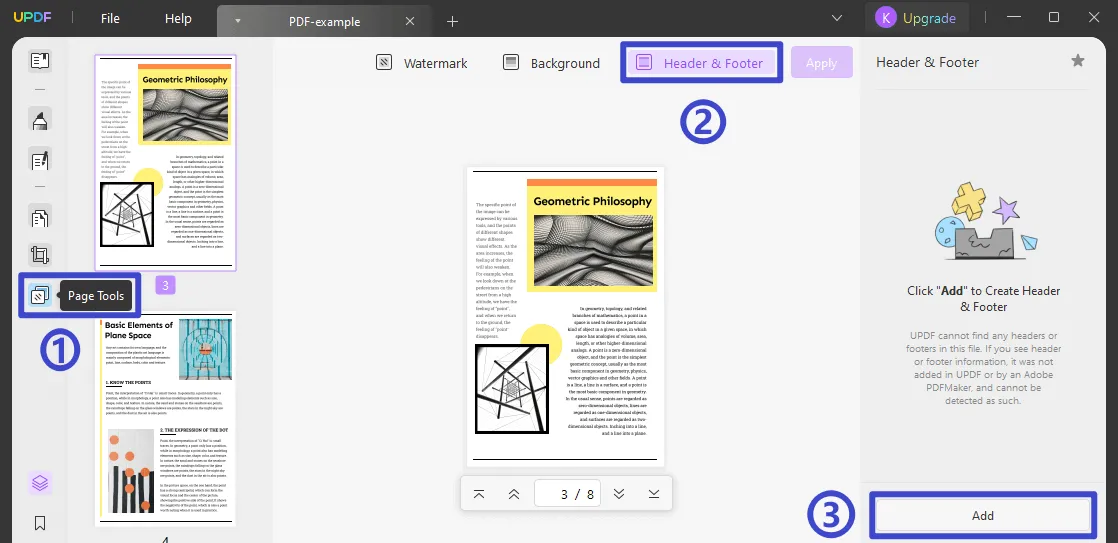
- Layout und Inhalt festlegen
Im Parameterbereich auf der rechten Seite gehst du durch die Optionen und wählst ein passendes "Layout" aus den verfügbaren Optionen aus.
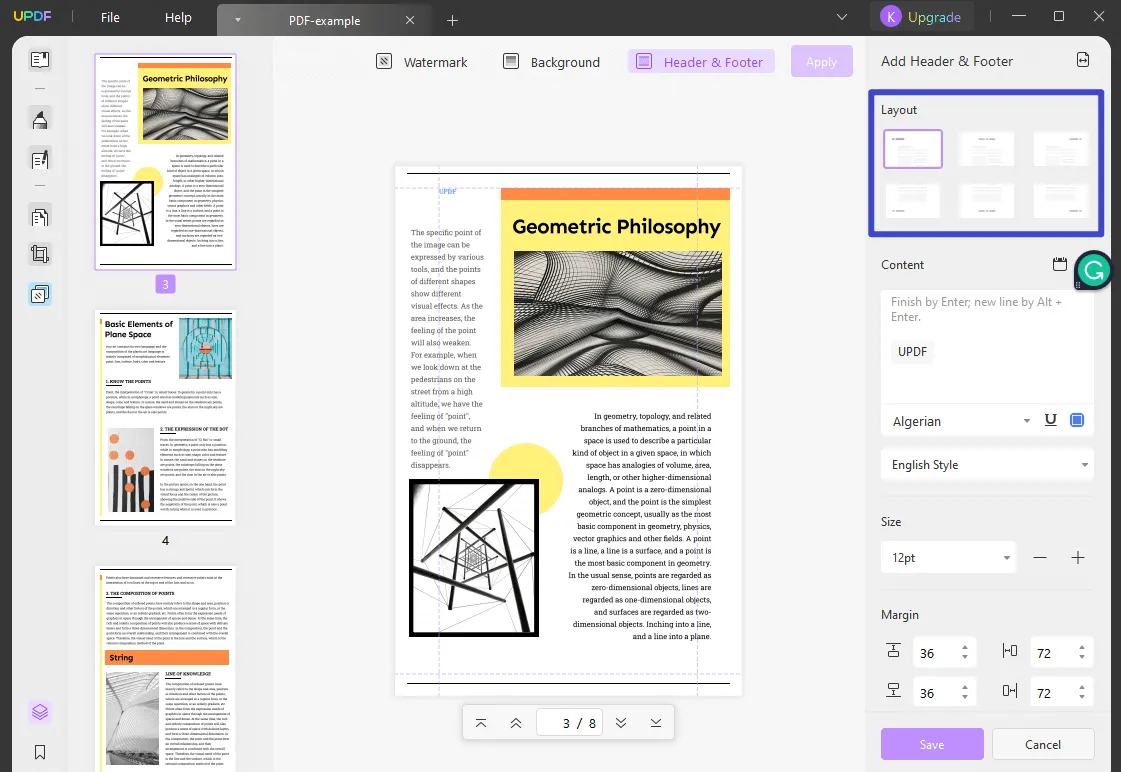
Füge die Kopf- und Fußzeilendaten in den "Inhalt" ein und geh dann durch die Optionen, um den Schriftstil, die Farbe und die Unterstreichung einzustellen.
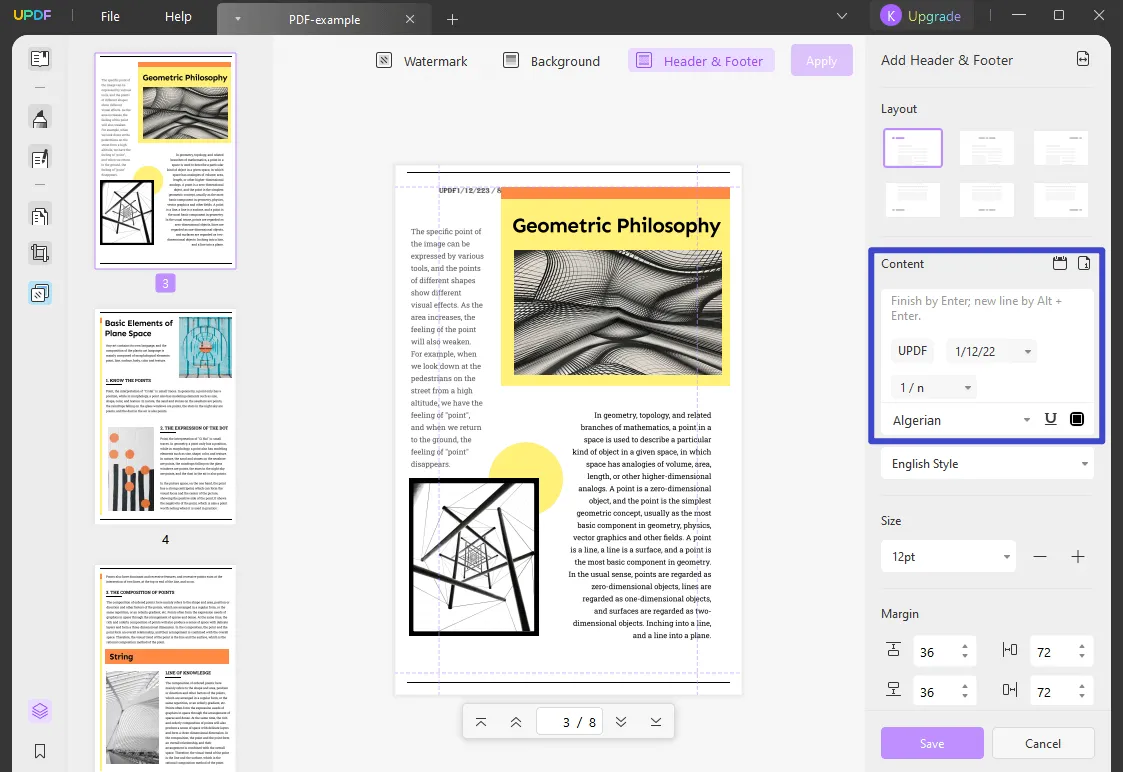
- Datum in PDF einfügen
Tippe auf die Schaltfläche „Datum einfügen“ und wähle ein geeignetes Format für die Datumsangaben.
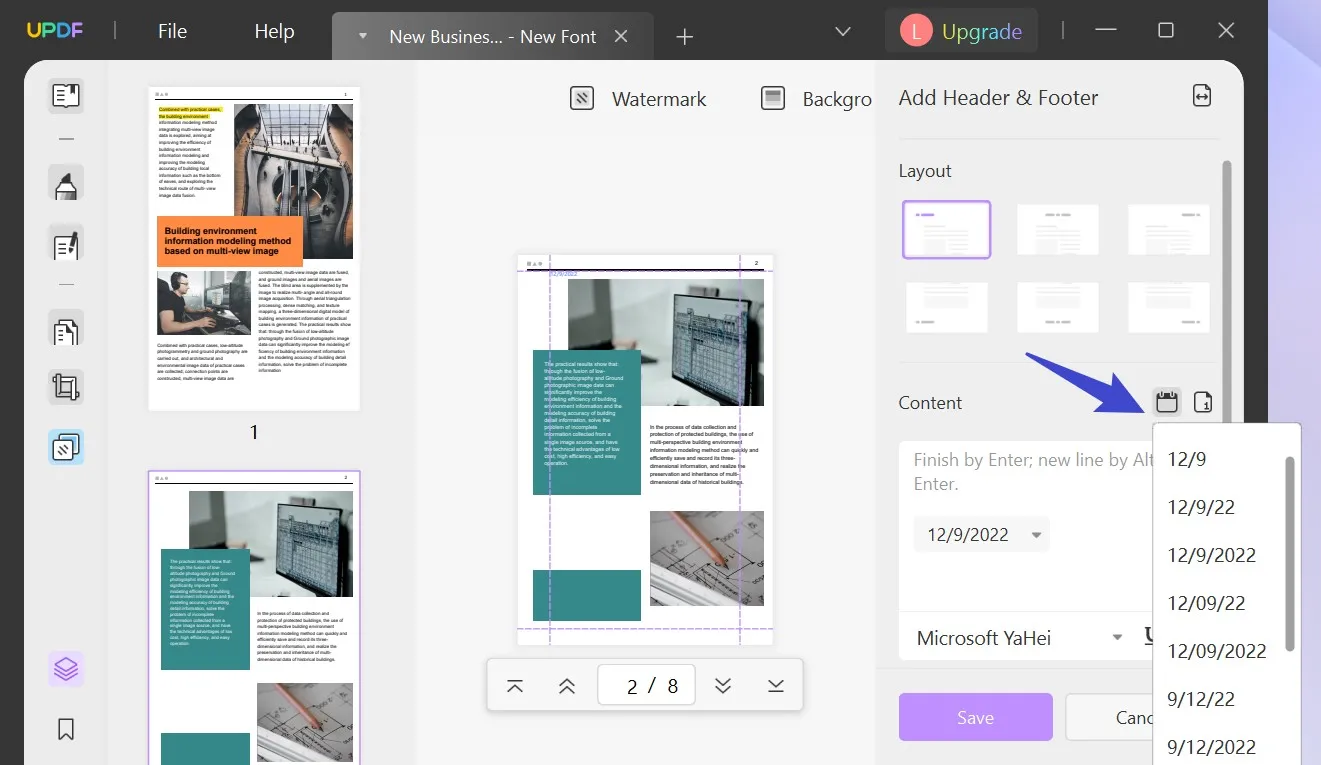
- Seitenzahl in das PDF einfügen
Klicke auf die Schaltfläche „Seitenzahl einfügen“ und gib das Format für die Seitenzahlen an.
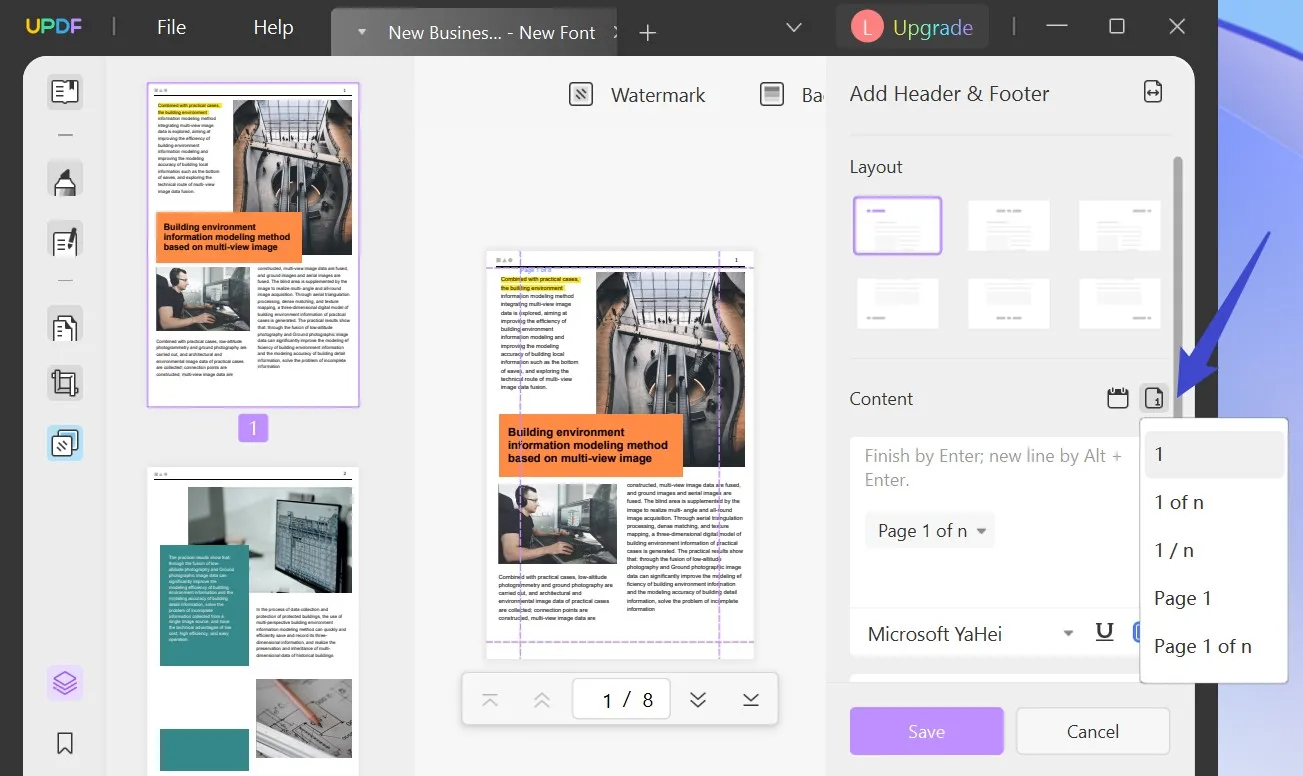
- Seitenbereich festlegen
Wähle im Dropdown-Menü unten das Format für die Seitenzahl aus den verfügbaren Optionen aus und lege die Schriftgröße für die Kopf- und Fußzeile fest. Bestimme die Ränder für die Kopf- und Fußzeile und tippe auf das Icon „Doppelpfeil“ oben rechts, um den Seitenbereich einzustellen. Du kannst einen bestimmten Seitenbereich festlegen oder die Option hinzufügen, Kopf- und Fußzeilen nur auf den geraden oder ungeraden Seiten zu platzieren.
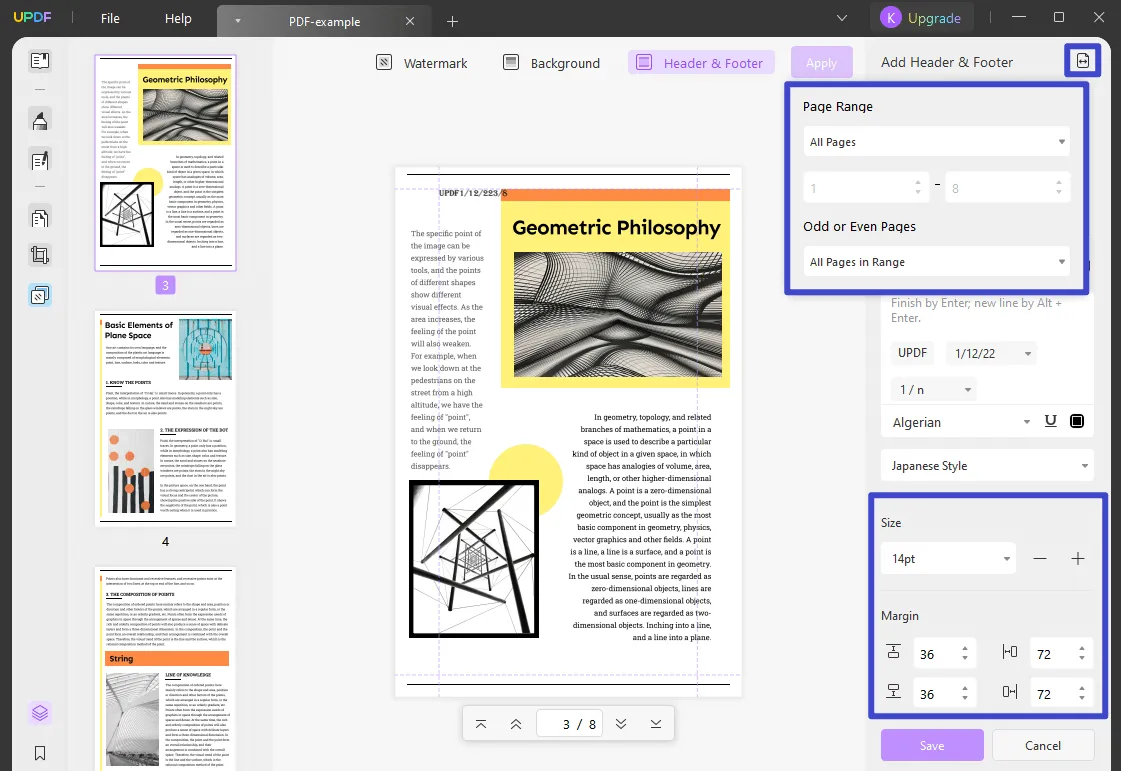
Klicke auf die Schaltfläche „Speichern“, um die Vorlage zu speichern und die Kopf- und Fußzeile einzurichten.
Kopf- und Fußzeilen in PDF bearbeiten
Wenn du die Kopf- und Fußzeilen bearbeiten möchtest, klicke auf "Seitentools" und dann oben auf den Abschnitt "Kopf- und Fußzeile".
Du findest das Template in der rechten Spalte. Bewege den Mauszeiger über das Template und klicke auf "Kopf- und Fußzeile bearbeiten", um das Bearbeitungsfenster auf der rechten Seite zu öffnen. Ändere die Einstellungen für die Kopf- und Fußzeile entsprechend.
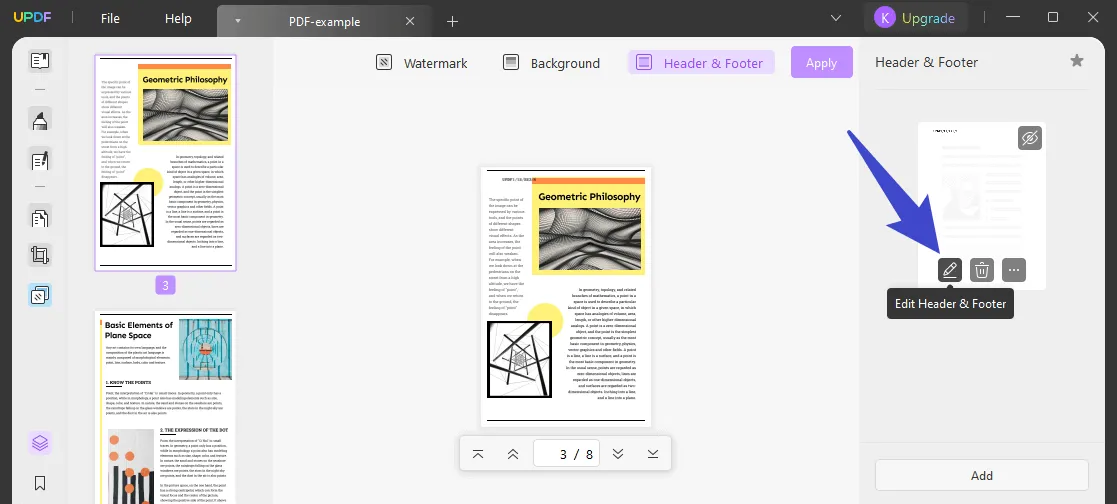
Kopf- und Fußzeile in PDF entfernen
Um die Kopf- und Fußzeile aus der PDF-Datei zu entfernen, musst du mit dem Mauszeiger auf die hinzugefügte Vorlage gehen und auf den Button "Kopf- und Fußzeile entfernen" klicken.
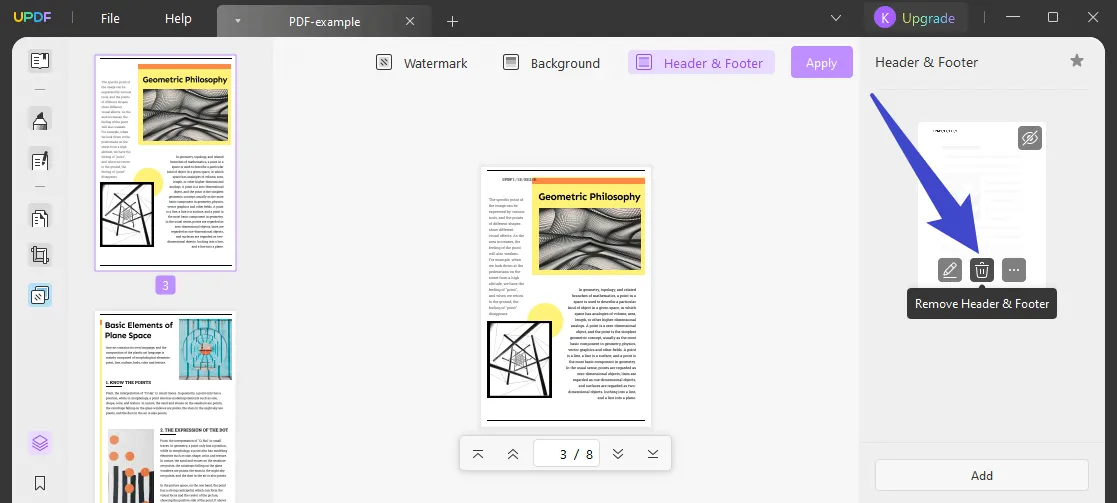
 UPDF
UPDF
 UPDF für Windows
UPDF für Windows UPDF für Mac
UPDF für Mac UPDF für iPhone/iPad
UPDF für iPhone/iPad UPDF für Android
UPDF für Android UPDF AI Online
UPDF AI Online UPDF Sign
UPDF Sign PDF bearbeiten
PDF bearbeiten PDF kommentieren
PDF kommentieren PDF erstellen
PDF erstellen PDF-Formular
PDF-Formular Links bearbeiten
Links bearbeiten PDF konvertieren
PDF konvertieren OCR
OCR PDF in Word
PDF in Word PDF in Bild
PDF in Bild PDF in Excel
PDF in Excel PDF organisieren
PDF organisieren PDFs zusammenführen
PDFs zusammenführen PDF teilen
PDF teilen PDF zuschneiden
PDF zuschneiden PDF drehen
PDF drehen PDF schützen
PDF schützen PDF signieren
PDF signieren PDF schwärzen
PDF schwärzen PDF bereinigen
PDF bereinigen Sicherheit entfernen
Sicherheit entfernen PDF lesen
PDF lesen UPDF Cloud
UPDF Cloud PDF komprimieren
PDF komprimieren PDF drucken
PDF drucken Stapelverarbeitung
Stapelverarbeitung Über UPDF AI
Über UPDF AI UPDF AI Lösungen
UPDF AI Lösungen KI-Benutzerhandbuch
KI-Benutzerhandbuch FAQ zu UPDF AI
FAQ zu UPDF AI PDF zusammenfassen
PDF zusammenfassen PDF übersetzen
PDF übersetzen Chatten mit PDF
Chatten mit PDF Chatten mit AI
Chatten mit AI Chatten mit Bild
Chatten mit Bild PDF zu Mindmap
PDF zu Mindmap PDF erklären
PDF erklären Wissenschaftliche Forschung
Wissenschaftliche Forschung Papersuche
Papersuche KI-Korrektor
KI-Korrektor KI-Schreiber
KI-Schreiber KI-Hausaufgabenhelfer
KI-Hausaufgabenhelfer KI-Quiz-Generator
KI-Quiz-Generator KI-Mathelöser
KI-Mathelöser PDF in Word
PDF in Word PDF in Excel
PDF in Excel PDF in PowerPoint
PDF in PowerPoint Tutorials
Tutorials UPDF Tipps
UPDF Tipps FAQs
FAQs UPDF Bewertungen
UPDF Bewertungen Downloadcenter
Downloadcenter Blog
Blog Newsroom
Newsroom Technische Daten
Technische Daten Updates
Updates UPDF vs. Adobe Acrobat
UPDF vs. Adobe Acrobat UPDF vs. Foxit
UPDF vs. Foxit UPDF vs. PDF Expert
UPDF vs. PDF Expert